标签:需要 cto 上网 ipconfig 虚拟机 主机 切换 ice rest
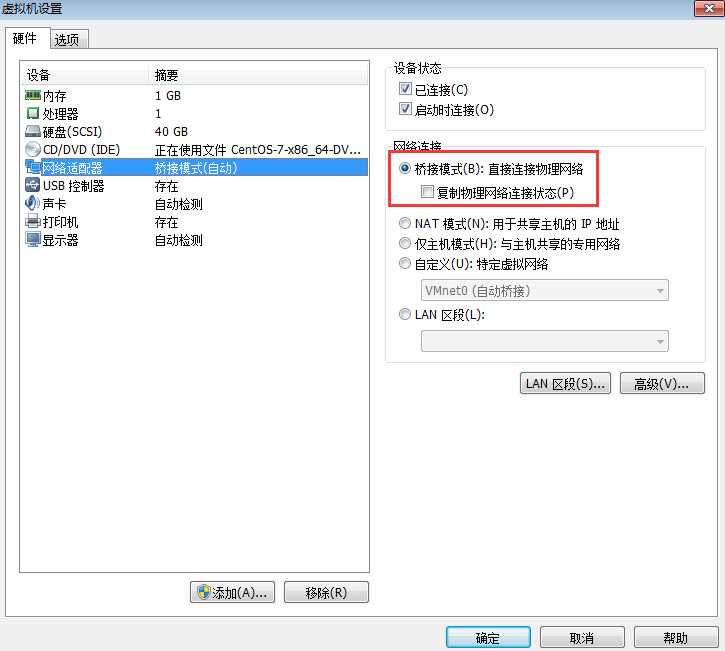
1. 查看宿主机网络信息: 按“Win+R”弹出输入框,键入:cmd,按回车进入命令提示符界面输入:ipconfig /all
以太网适配器 本地连接:
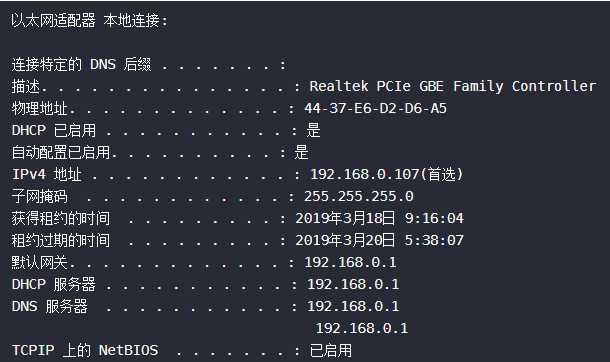
2. 配置CentOS7 ,将主机中对应的信息填入下面对应的位置,静态ip,子网掩码, 默认网关, DNS:vi /etc/sysconfig/network-scripts/ifcfg-eno16777736
说明: ifcfg-eno16777736文件每个人可能不同
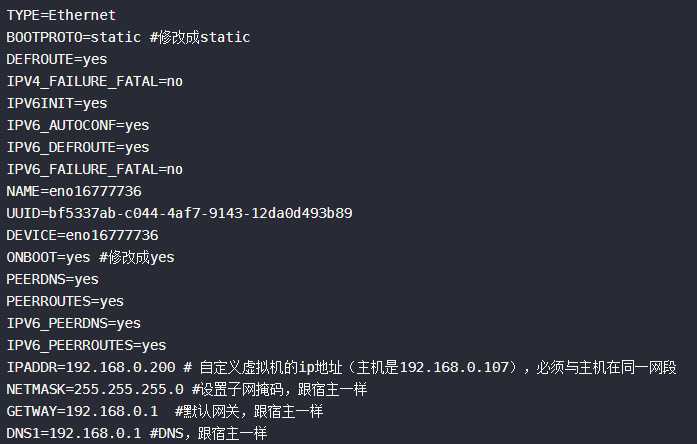

3. 添加网关地址:vi /etc/sysconfig/network
NETWORKING=yes
HOSTNAME=xxxx #名字随便
GATEWAY=192.168.0.1 #默认网关和宿主机相同
4. 添加DNS:vi /etc/resolv.conf

5. 重启network:service network restart
1. 内网访问自身静态ip
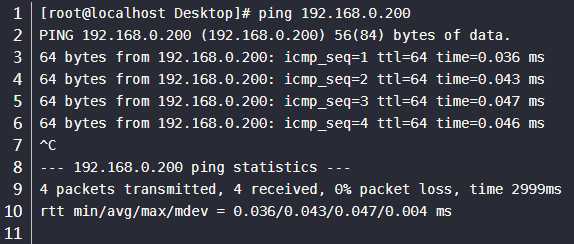
2. 访问公网
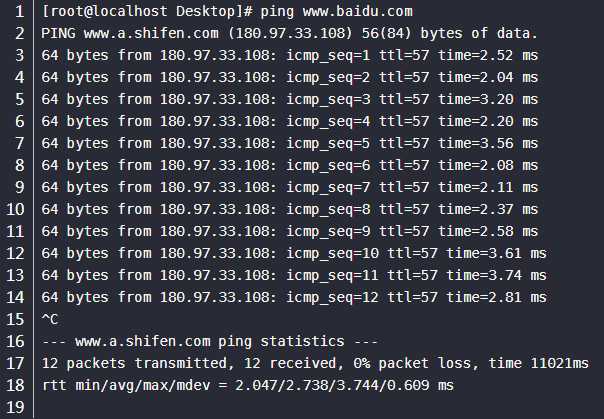
3. 宿主机访问虚拟机
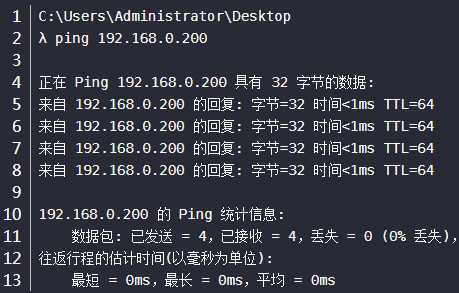
4. 虚拟机访问宿主机
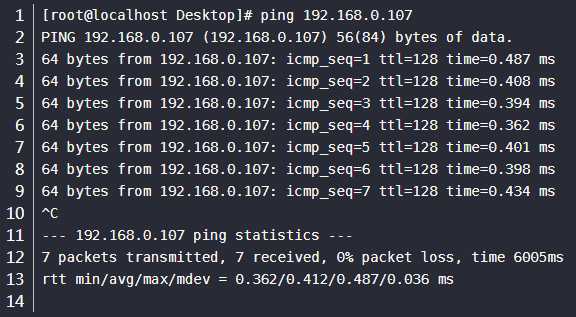
如果还无法ping通上网可能需要选择以下网卡:
VMware菜单栏->编辑->虚拟网络编辑器 进行切换,保存
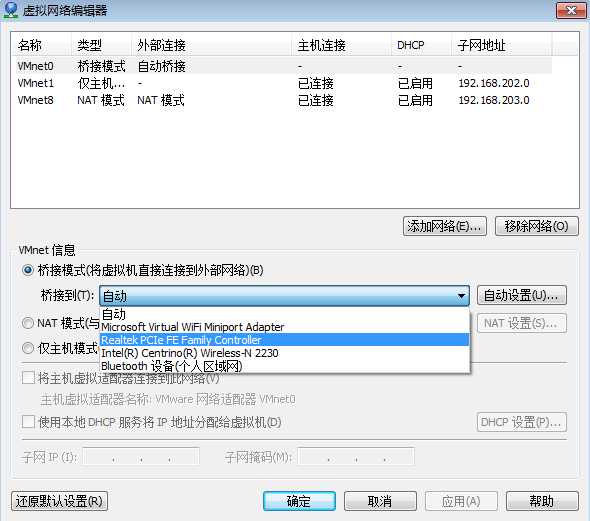
标签:需要 cto 上网 ipconfig 虚拟机 主机 切换 ice rest
原文地址:https://www.cnblogs.com/an-ning0920/p/13070352.html